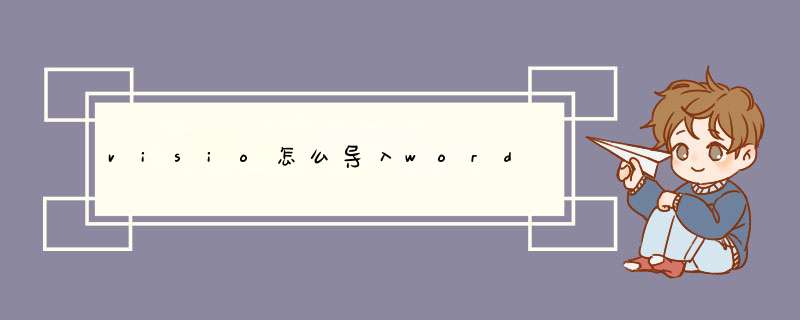
Visio是office软件系列中的负责绘制流程图和示意图的电脑软件。是一款方便IT和商务人员就繁杂信息,系统和流程进行可视化处理,解析和交流的电脑软件。
具体 *** 作为:1、在电脑上打开要插入Visio图的word,点击插入菜单,找到“对象”按钮并点击。
2、进去插入对象界面之后,选择“由文件创建”,这时插入本地Visio图。
3、点击浏览,选择“插入Visio图”的路径,然后点击插入。
4、可以看到已经成功将Visio图插入到word中,接着双击插入的Visio图,进入到Visio图的编辑界面,可以编辑保存到word上。
将visio中画好的框图插入到WORD文档中步骤如下:
1、打开word文档,在菜单栏点击“插入”,进入到插入 *** 作界面。
2、进入插入界面,点击“对象”,然后在其下拉菜单中,点击“对象(J)”。
3、进入到对象插入 *** 作中,拉动右边的滑条,找打“microsoft visio绘图”,选中它,然后点击“确定”。
4、这时候进入到visio绘图中,要求选择模板,选择一个喜欢的模板,点击”确定“。
5、进入visio绘图区域之后,在这里制作流程图。
6、图形绘制完毕,点击“保存”,保存一下 *** 作。
7、返回到word界面中,可以看见,清晰完整地插入了所绘制的visio图形。
欢迎分享,转载请注明来源:内存溢出

 微信扫一扫
微信扫一扫
 支付宝扫一扫
支付宝扫一扫
评论列表(0条)